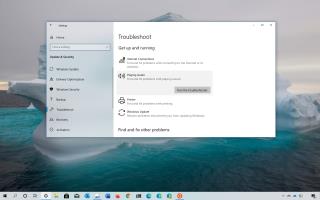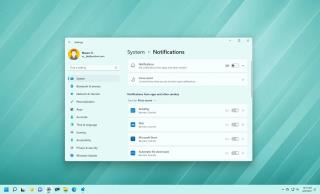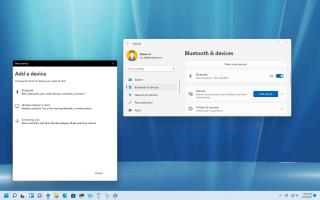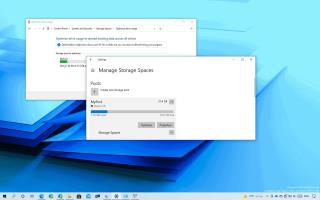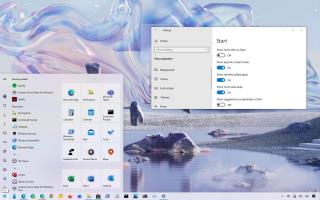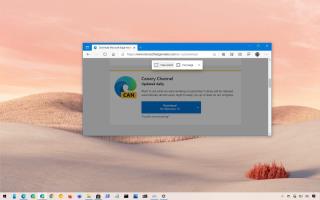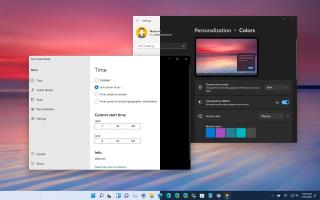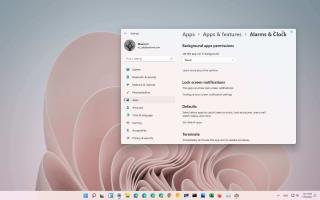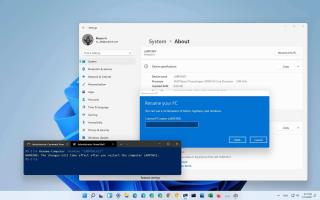Upgraden naar Windows 11 met Installation Assistant

Om te upgraden naar Windows 11, opent u de downloadpagina van de Installation Assistant, klikt u op Nu downloaden, start u setup, klikt u op Accepteren en installeren.